Kini lebih mudah untuk mengurus dan mengatur persembahan PowerPoint 2010 anda dengan bantuan Bahagian. Bahagian membolehkan anda menyusun slaid anda, sama seperti anda menggunakan folder untuk menyusun fail anda. Anda boleh menggunakan bahagian bernama untuk menjejaki kumpulan slaid atau anda boleh menetapkan bahagian kepada rakan sekerja untuk menjelaskan pemilikan semasa kerjasama.
Mari lihat bagaimana kita boleh menambah bahagian pada pembentangan kita. Cukup mudah, lancarkan persembahan PowerPoint, klik kanan Slaid dan pilih pilihan Tambah Bahagian dari menu konteks.
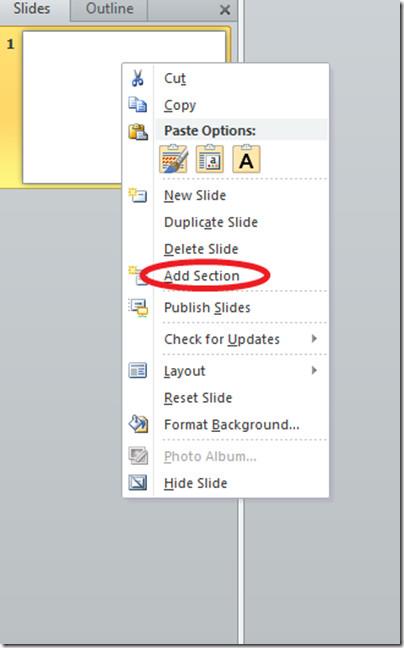
Kini bahagian baharu akan ditambah dengan nama "Bahagian Tanpa Tajuk". Apa sahaja slaid yang anda akan buat, akan dikategorikan di bawah bahagian ini. Anda boleh memulakan bahagian lain dalam pembentangan dengan cara yang sama. Setelah bahagian itu ditambahkan, klik kanan bar tajuknya dan pilih Namakan Semula Bahagian .
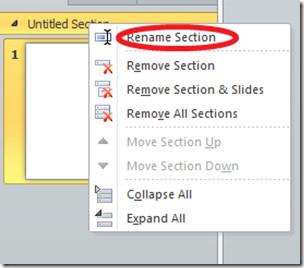
Tentukan nama baharu dan klik Namakan semula .
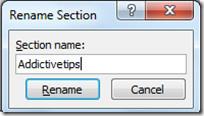
Itu sahaja, bahagian tertentu akan dinamakan semula. Kini anda boleh membuat, membezakan dan mengurus slaid anda dengan mudah dalam pembentangan.

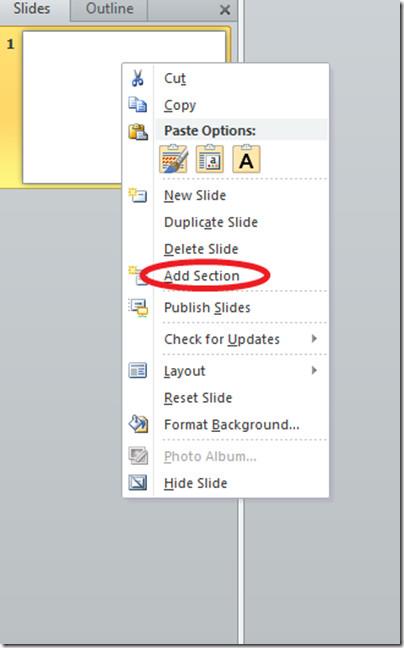
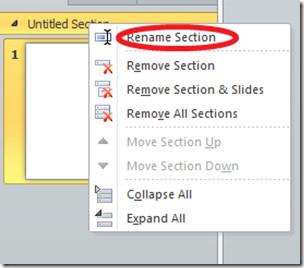
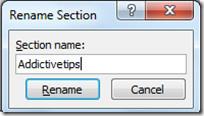




![Eksport/Import Reben & Tetapan Bar Alat Akses Pantas [Office 2010] Eksport/Import Reben & Tetapan Bar Alat Akses Pantas [Office 2010]](https://tips.webtech360.com/resources8/r252/image-8447-0829093801831.jpg)



